本文摘自网络,侵删!
很多小伙伴都遇到过win7系统开机提示“drupdate.exe 已经停止工作”的困惑吧,一些朋友看过网上零散的win7系统开机提示“drupdate.exe 已经停止工作”的处理方法,并没有完完全全明白win7系统开机提示“drupdate.exe 已经停止工作”是如何解决的,今天小编准备了简单的解决办法,只需要按照1、首先我们先将有关于腾讯的软件全部都卸载了; 2、卸载然后重启计算机,看看是否问题解决,然后重新安装腾讯软件;的顺序即可轻松解决,具体的win7系统开机提示“drupdate.exe 已经停止工作”教程就在下文,一起来看看吧!
1、首先我们先将有关于腾讯的软件全部都卸载了;

2、卸载然后重启计算机,看看是否问题解决,然后重新安装腾讯软件;
3、若还不行,我们在桌面的“计算机”上单击右键,点击属性;
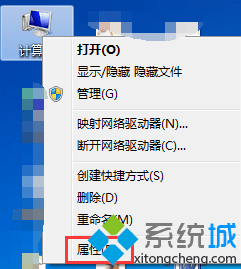
3、然后在属性界面点击WindowsUpdate;
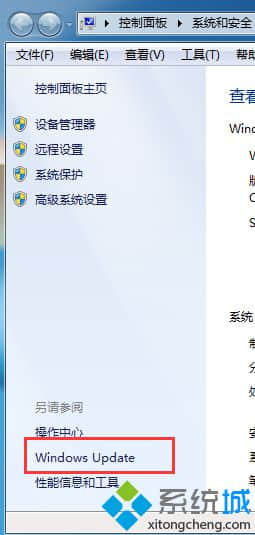
4、点击“更改设置”;
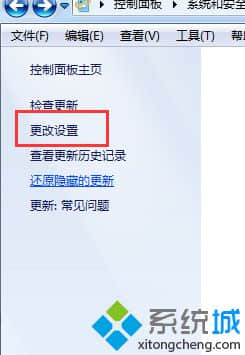
5、在“重要更新”下选项改为“从不检查更新”然后点击确定;

6、会到桌面上在“计算机”上单击右键,选择“管理”;
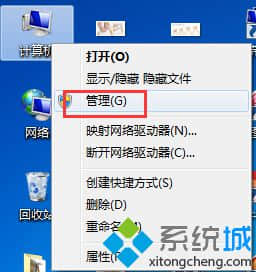
7、依次展开“服务和应用程序”—“服务”;
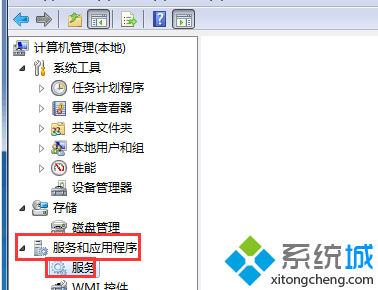
9、在窗口右侧找到并双击"windowsUpdate"(或“AutomaticUpdates”);
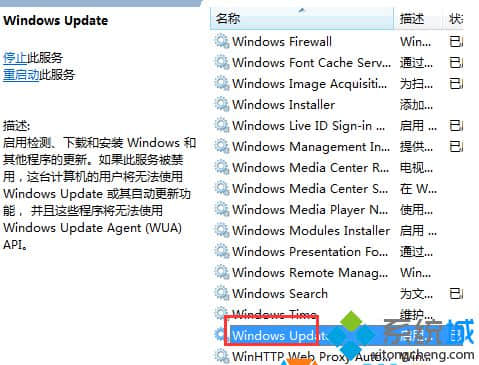
10、在该服务属性窗口的“常规”选卡下,“启动类型”修改为“已禁用”,然后点击“停止”;
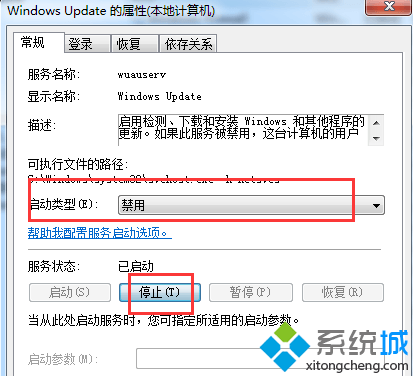
以上就是小编给大家介绍的“win7操作系统中开机提示“drupdate.exe 已经停止工作”的全部内容,操作win7系统遇到相同提示的话,可以参考上述小编介绍的方法解决。
相关阅读 >>
win7系统电脑查看共享文件夹时不显示用户名和密码输入窗口的解决方法
更多相关阅读请进入《win7》频道 >>




